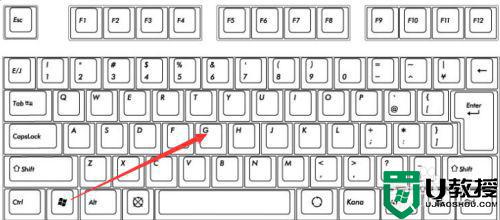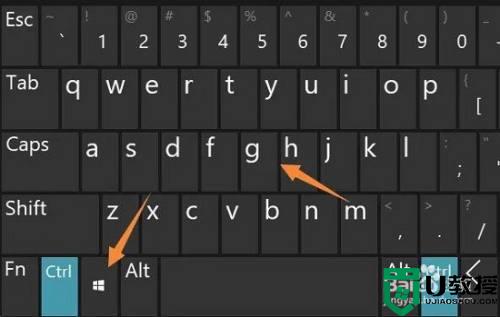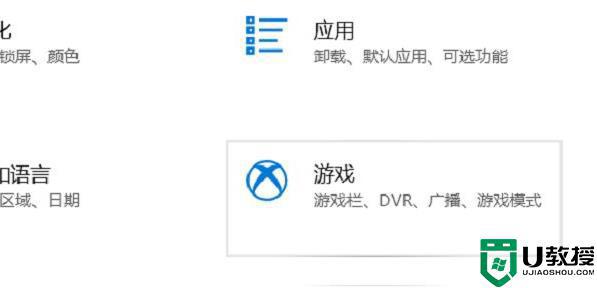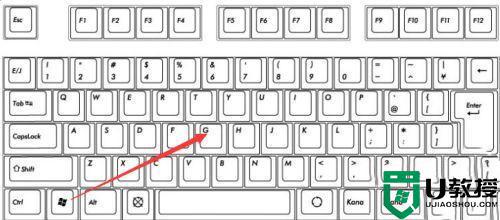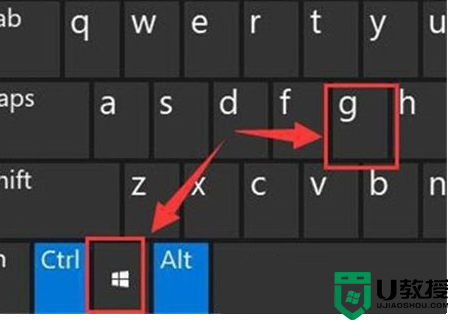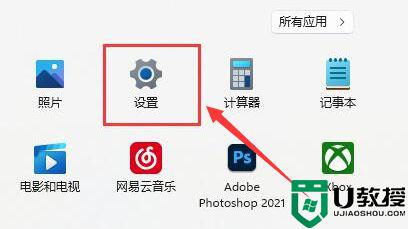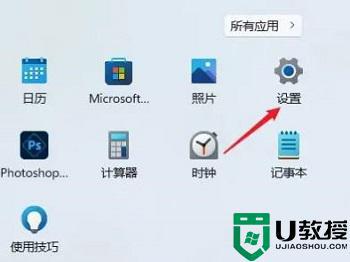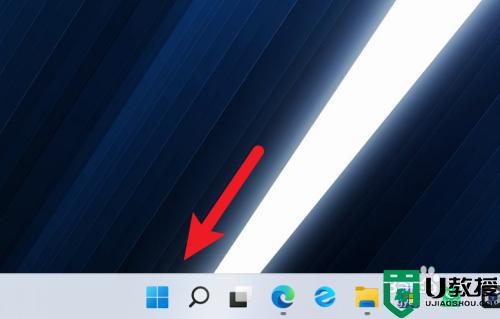win11录屏功能怎么打开 win11自带录屏功能在哪里
时间:2021-12-01作者:xinxin
我们在win11系统中玩游戏的时候,常常会有一些精彩的操作,这时有些用户就会通过快捷键打开系统自带录屏功能,将游戏过程录屏保存下来,然而新用户可能不知道win11系统录屏功能在哪里,那么win11录屏功能怎么打开呢?下面小编就来教大家win11自带录屏功能打开操作方法。
具体方法:
1、首先按下快捷键“Win+g”就可以打开Win11自带的录屏工具。
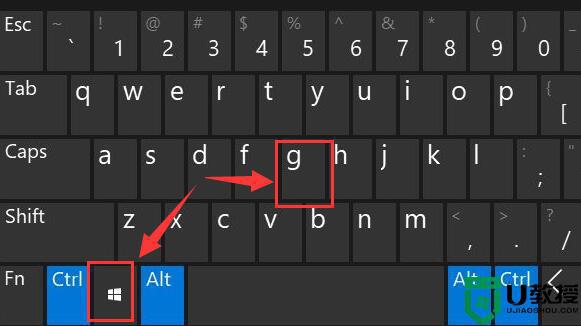
2、打开后,在其中点击如图所示的按键,就可以开始录制了。
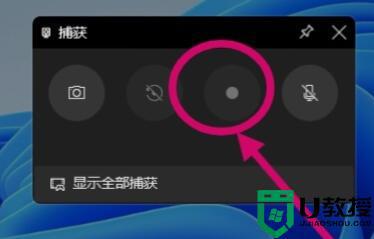
3、如果没有的话,需要开启游戏栏。
4、首先进入系统设置,在左侧边栏中进入“游戏”。

5、然后进入“xbox game bar”就可以开启游戏栏了。
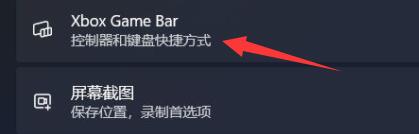
上述就是有关win11自带录屏功能打开操作方法了,还有不清楚的用户就可以参考一下小编的步骤进行操作,希望能够对大家有所帮助。